电量显示在哪设置 电脑右下角电池电量显示设置
更新时间:2024-03-18 15:58:41作者:jiang
电脑右下角的电池电量显示是我们在使用笔记本电脑时经常会看到的一个小工具,它可以方便我们随时了解电脑的电量情况,在不同的系统中,设置电池电量显示的方法也各有不同。有些系统会默认显示在右下角的任务栏中,而有些系统则需要手动进行设置。在Windows系统中,我们可以通过控制面板或者系统设置来调整电池电量显示的位置和样式,以满足我们的个性化需求。而在Mac系统中,我们可以在系统偏好设置中找到相应选项进行设置。通过简单的操作,我们就可以轻松地调整电脑右下角的电池电量显示,让它更加符合我们的使用习惯。
步骤如下:
1.如图所示:笔记本电脑右下角不显示剩余电量。
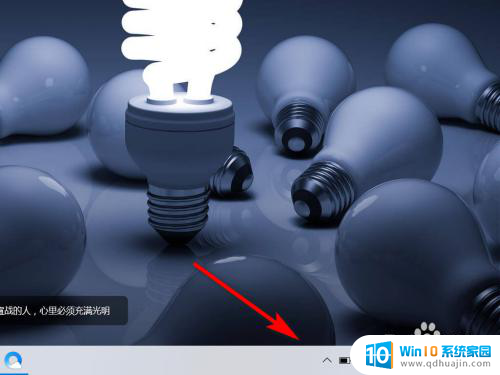
2.鼠标右击屏幕下方“任务栏”。
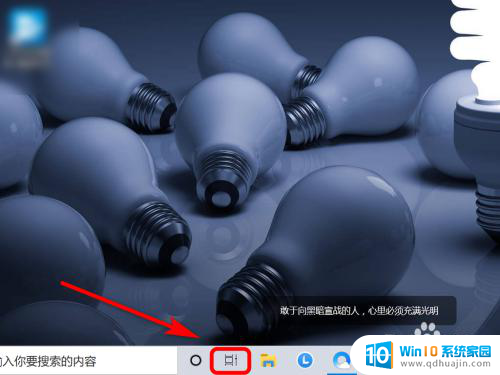
3.任务栏列表中,点击“工具栏”。

4.
右侧勾选“联想电源管理”选项。
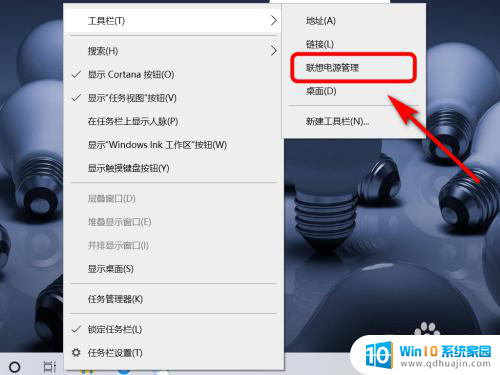
5.返回电脑桌面,右下角已显示电池剩余电量。
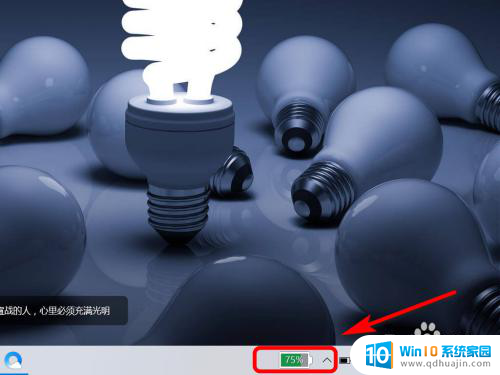
6.方法总结:
1、鼠标右击屏幕下方“任务栏”。
2、任务栏列表中,点击“工具栏”。
3、右侧勾选“联想电源管理”选项即可。

以上就是电量显示位置设置的全部内容,有需要的用户可以按照以上步骤进行操作,希望对大家有所帮助。
电量显示在哪设置 电脑右下角电池电量显示设置相关教程
热门推荐
电脑教程推荐
win10系统推荐
- 1 萝卜家园ghost win10 64位家庭版镜像下载v2023.04
- 2 技术员联盟ghost win10 32位旗舰安装版下载v2023.04
- 3 深度技术ghost win10 64位官方免激活版下载v2023.04
- 4 番茄花园ghost win10 32位稳定安全版本下载v2023.04
- 5 戴尔笔记本ghost win10 64位原版精简版下载v2023.04
- 6 深度极速ghost win10 64位永久激活正式版下载v2023.04
- 7 惠普笔记本ghost win10 64位稳定家庭版下载v2023.04
- 8 电脑公司ghost win10 32位稳定原版下载v2023.04
- 9 番茄花园ghost win10 64位官方正式版下载v2023.04
- 10 风林火山ghost win10 64位免费专业版下载v2023.04